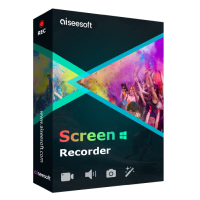כיצד להקליט מסך עם שמע ב- Mac באמצעות QuickTime ב- Mac ובמחשב
יש הרבה תוכנות מותקנות מראש ב- Mac שלך, וכן נגן QuickTime הוא אחד מהם. אם אתה מתייחס לנגן QuickTime רק כנגן מדיה למחשב מק, אתה טועה. יש בו כמה תכונות נסתרות, ו הקלטת מסך הוא אחד מהם.
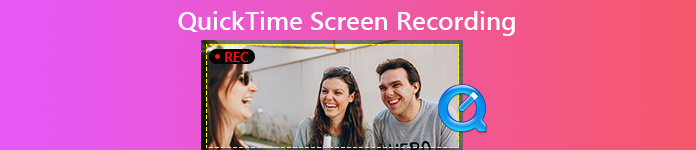
בין אם אתה רוצה לצלם את מה שמשחק על המסך שלך, או להקליט מסך מהמצלמה שלך, QuickTime Player יכול לעשות את זה בקלות.
מלבד הקלטת מסך הווידיאו, זה גם מאפשר לך להקליט שמע ב- Mac.
עם זאת: ניתן להקליט מסך וידאו עם שמע ב- Mac.
מדריך מפורט זה מראה לך כיצד להתחיל הקלטת מסך עם שמע ב- Mac.
חלק 1. הקלטת מסך QuickTime עם שמע ב- Mac
קל להתחיל הקלטת מסך ב- Mac. העניינים נעשים מסובכים כשרוצים להקליט מסך מק עם שמע.
אל תדאגו, וכאן אנו נראה לכם כיצד להקליט וידאו מק עם שמע.
שלב 1. התחל בהקלטת QuickTime
התהליך מתחיל בפתיחת נגן QuickTime ב- Mac שלך.
1. לך אל קוֹבֶץ, ובחר הקלטת מסך חדשה אוֹ הקלטת סרטים חדשה משורת התפריטים.
הקלטת מסך חדשה: זה יתעד כל מה שקורה בשולחן העבודה של מק שלך עם שמע מהמיקרופון או לא.
הקלטת סרטים חדשה: זה יקליט מסך מהמצלמה עם שמע ממיקרופון ורמקול ב- Mac.
הנה, אנו בוחרים הקלטת מסך חדשה.
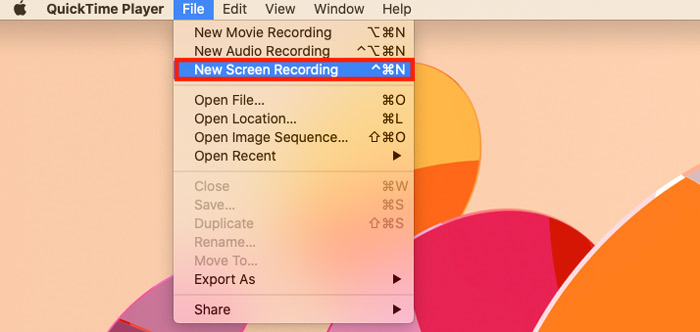
2. תופיע הנחיה להקלטת מסך. כאן עליך לבצע את הגדרות ההקלטה על ידי לחיצה על תפריט האפשרויות:
מִיקרוֹפוֹן: בחר מִיקרוֹפוֹן או אף אחד להקלטת מסך עם או בלי שמע. אם צץ, פשוט אפשר ל- QuickTime לגשת למיקרופון.
אפשרויות: בחר הצג לחיצות עכבר או שלא.
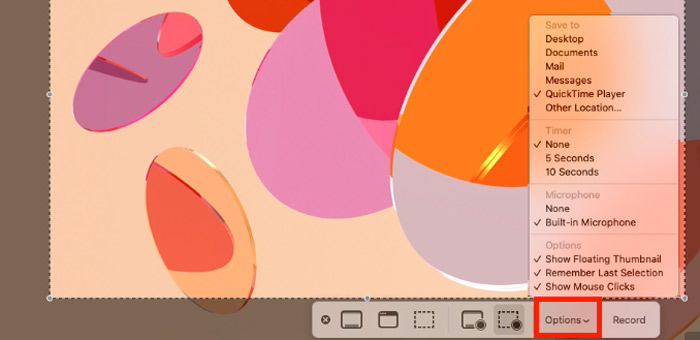
אזור הקלטה: לחץ הקלט את המסך השלם כדי להקליט את כל המסך, או לחץ הקלט חלק שנבחר כדי לגרור כדי להקליט את אזור המסך שברצונך להקליט.

שלב 2. הקלט את מסך ה- Mac עם שמע
כאשר הכל נעשה, פשוט לחץ על תקליט כדי להתחיל להקליט את מסך ה- Mac שלך. באזור ההקלטה, כל מסך שמתנגן יילכד באמצעות QuickTime.

שלב 3. השהה והפסיק את הקלטת QuickTime
הקלטת מסך חדשה אינו תומך בהקלטה מושהית, וכדי לסיים את הקלטת המסך, אתה יכול למצוא את תפסיק כפתור בשורת התפריטים, שנמצא משמאל לכפתור ה- Wi-Fi.

שלב 4. ייצא הקלטת מסך QuickTime
תוך כדי הפסקת הקלטת המסך QuickTime, הוא יפנה אותך לחלון התצוגה המקדימה, שם תוכל להפעיל את הקלטת המסך על ידי לחיצה על כפתור ההפעלה.
כדי לייצא את הקלטת המסך, עליך ללחוץ קוֹבֶץ בשורת התפריטים לחץ להצילואז שם את הקלטת הווידיאו שלך, ומצא מקום לאחסון ב- Mac כ- MOV (למד אותו כאן כדי להמיר QuickTime כ MP4.).
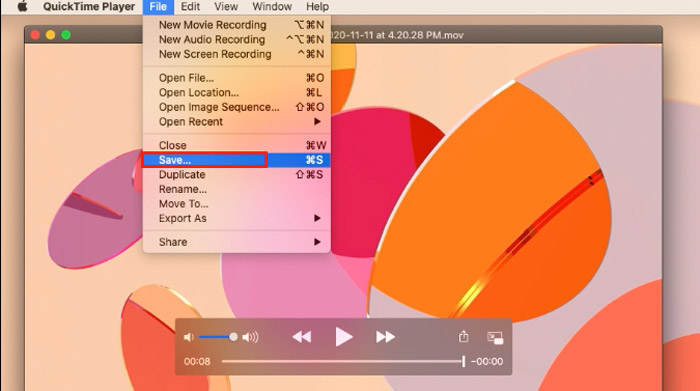
כדי לשמור את הקלטת המסך QuickTime באיכות גבוהה, עליך ללחוץ קוֹבֶץ, ובחר ייצא כ לבחור 720p.
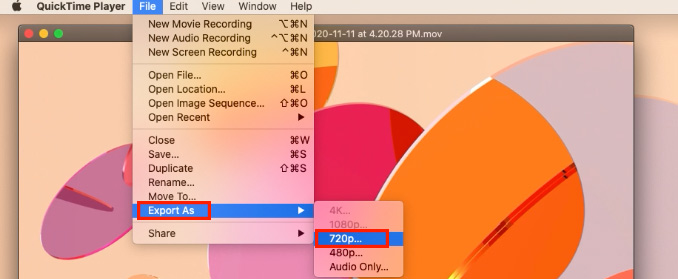
זה כל מה שצריך כדי לבצע הקלטה מהירה של מסך ה- Mac שלך עם שמע ב- Mac.
חלק 2. פתרון בעיות של הקלטת מסך QuickTime
כיצד אוכל לשנות את ה- FPS בהקלטת מסך QuickTime?
באופן כללי, אין הגדרות רשמיות לשינוי קצב פריימים של הקלטת מסך QuickTime. קצב פריימים להקלטה הרגיל הוא 30 FPS, אך ניתן לשפר אותו ל- 60 FPS על ידי שינוי סולם התצוגה.
הקלק על ה תפוח עץ בתפריט, בחר העדפות מערכתלחץ מציג, בחר את לְהַצִיג הכרטיסייה, סמן את מוגדל אפשרות, בחר טקסט גדול יותרולבסוף, לחץ על אישור כדי לשמור את השינויים.
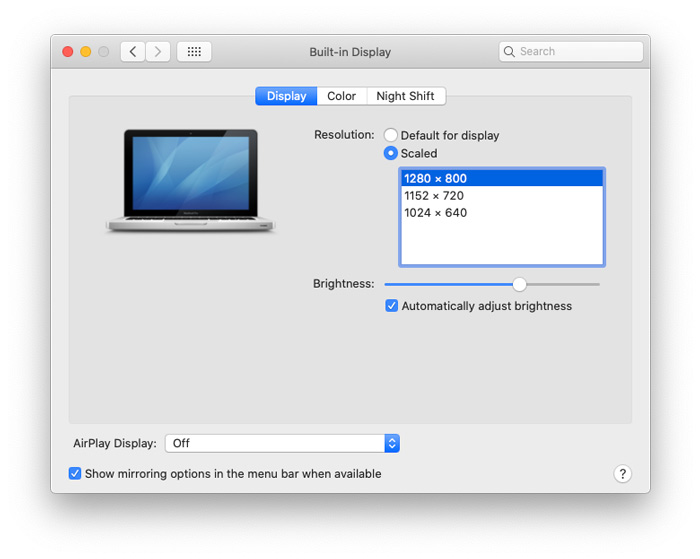
אין קול בהקלטת מסך QuickTime, ואיך לתקן את זה?
כדי לתקן הקלטת מסך ללא צליל ב- QuickTime, אתה יכול לעשות:
- 1. וודאו שהפעלתם את האודיו.
- 2. אשר שבחרת בהקלטת מיקרופון על ידי ביצוע שלב 1 בחלק 1 בפוסט זה.
- 3. אפשר ל- QuickTime לגשת למיקרופון. (הקלק על ה תפוח עץ תפריט, פתח העדפות מערכתלחץ אבטחה ופרטיות, נווט ב- פְּרָטִיוּת , גלול מטה ובחר מִיקרוֹפוֹן מהחלונית השמאלית וסמן את התיבה של נגן QuickTime.)
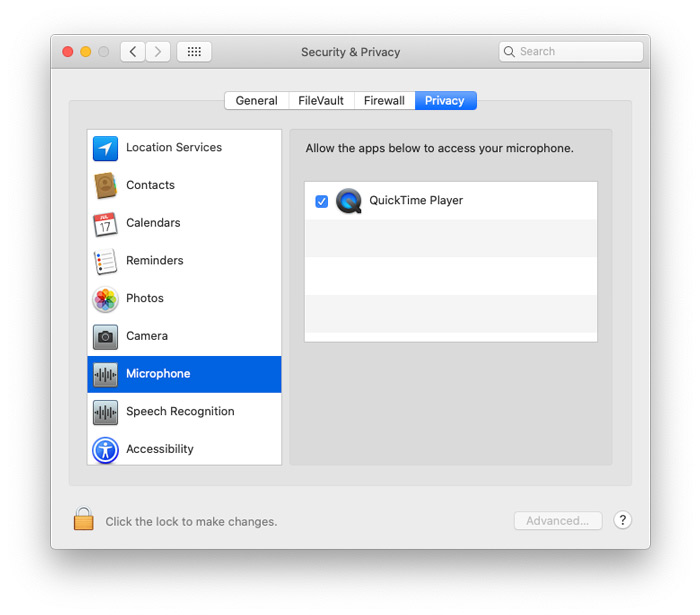
כיצד אוכל לחתוך הקלטת מסך ב- QuickTime?
כדי לחתוך הקלטת מסך ב- QuickTime,
- 1. אתה רק צריך לפתוח את הקלטת הווידיאו ראשית, ואז ללחוץ לַעֲרוֹך משורת התפריטים העליונה.
- 2. בחר מְטוּפָּח מהתפריט הנפתח.
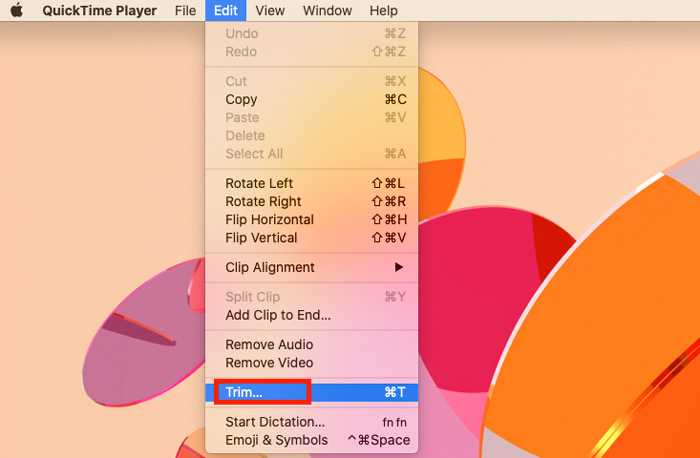
- 3. גרור את הידית כדי להגדיר את נקודת ההתחלה והסיום. הכל בתוך הסורגים הצהובים יישאר.
- 4. לחץ מְטוּפָּח מימין כדי להציג תצוגה מקדימה של הסרטון על ידי בחירת סמל ההפעלה.
- 5. בצע שלב 4 בחלק 1 כדי לשמור את הקלטת המסך הקצוץ ב- QuickTime.
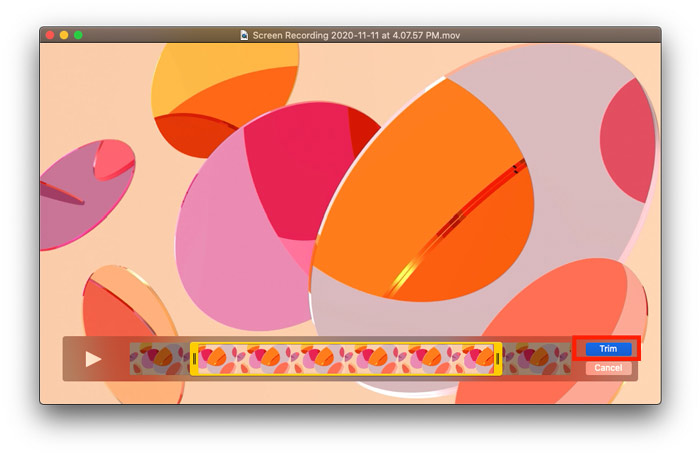
חלק 3. הקלטת מסך QuickTime במחשב
קל להשתמש ב- QuickTime להקלטת מסך ב- Mac. עם זאת, ברגע שהקלטת מסך QuickTime אינה פועלת, או שתרצה להקליט מסך במחשב Windows, QuickTime אינו הפיתרון.
פה, מקליט מסך מקוון חינם יכול לפתור את כל הבעיות, ומספק לך דרך קלה יותר.
מקליט מסך מקוון בחינם היא תוכנת לכידת רשת, שיכולה להקליט כל מסך שמתנגן במחשב וב- Mac עם שמע. בין אם אתה רוצה לשמור קטעי וידאו מקוונים מיוטיוב, פייסבוק וכו ', או לתפוס מוסיקה מסאונדקלוד, פנדורה, אפילו להקליט משחקים להעלאה בטוויץ', כלי הקסם הזה הוא המפתח.
- • הקלט וידאו, מסך ואודיו ב-Windows 10/8/7 ו-macOS.
- • הקלט מהמצלמה ליצירת הקלטת תמונה בתמונה.
- • הקלט צליל מהמיקרופון והרמקול מהמחשב.
- • הקלט כל עוד אחסון המחשב פועל ללא מגבלות.
- • עריכה בזמן אמת בזמן הקלטת מסך.
בצע את השלבים הפשוטים המוזכרים להלן כדי לדעת כיצד להתחיל הקלטת מסך ב- Windows כאן.
שלב 1. הפעל את תוכנת הקלטת מסך מקוונת בחינם - - באינטרנט דרך הדפדפן שלך.
פעל לפי ההוראות שעל המסך כדי להוריד ולהתקין משגר, שיכול להקליט ולשמור את ההקלטה שלך ישירות ללא צעדים נוספים.
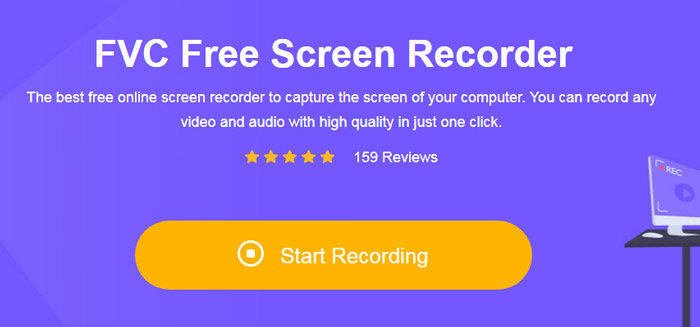
שלב 2. גרור את העכבר כדי לבחור את חלק ההקלטה. חוץ מזה, החלף רַמקוֹל, מִיקרוֹפוֹן, או מַצלֵמָה אופציונלי להקליט את הצליל ואת המצלמה שאתה צריך.
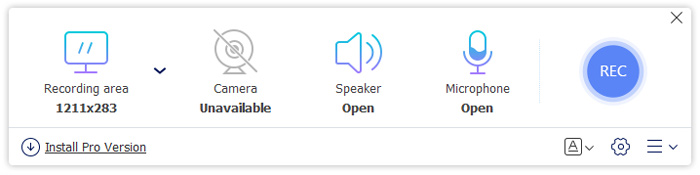
שלב 3. נְקִישָׁה REC כדי להתחיל הקלטת מסך. במהלך ההקלטה, לחץ על כפתור העריכה בסרגל הצף כדי לצייר צורה, להוסיף טקסט ולהחיל אפקטים אחרים על תוכנית זו.
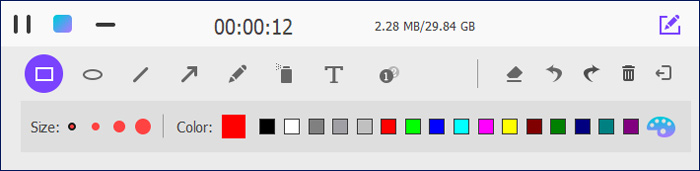
שלב 4. לסיום ההקלטה, פשוט לחץ על כפתור העצירה והוא ייצא ויוריד את הקלטת המסך למחשב באופן אוטומטי.
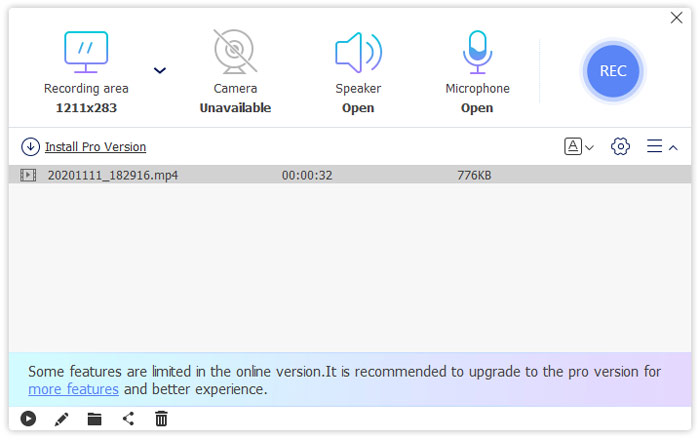
חלק 4. שאלות נפוצות הקלטת מסך QuickTime
האם אתה יכול להקליט מסך עם QuickTime ב- Windows?
לא. QuickTime עבור Windows כבר אינו נתמך על ידי Apple. כדי להקליט מסך מסך של Windows, אתה צריך מקליט מסך מקצועי עבור Windows.
האם הקלטת מסך QuickTime מקליטה אודיו?
כן. הקלטת מסך QuickTime מקליטה אודיו ממיקרופון, אך היא אינה מקליטה אודיו פנימי ממחשב ה- Mac שלך. הקלטת סרטים ב- QuickTime יכולה להקליט גם צלילי שמע וגם מיקרופון, אלא אם כן אתה משמיע אודיו ב- Mac בזמן ההקלטה מהמצלמה. חוץ מזה, תוכלו להוריד את תוכנת הצד השלישי, Soundflower, שניתן לבנות את QuickTime ולהתחיל הקלטת שמע פנימית ממק.
כיצד אוכל להקטין את הקלטת המסך QuickTime?
בעת ייצוא קובץ הקלטת מסך QuickTime, אתה יכול להקטין את גודל הקובץ על ידי בחירה ברזולוציה נמוכה יותר של 480p, 720p, במקום 1080p.
סיכום
QuickTime הוא נגן מדיה בחינם ותוכנית הקלטת מסך ב- Mac. באמצעותו תוכלו להקליט מסך מק עם שמע ממיקרופון. עם זאת, נגן QuickTime אינו זמין למשתמשי Windows. כדי להקליט את מסך Windows, אתה יכול להשתמש ב- Free Online Recorder Screen, שהוא מקליט אינטרנט לצילום מסך עם שמע מהרמקול והמיקרופון.
עכשיו, הגיע תורכם.
האם לדעתך QuickTime הוא כלי קל להקלטת מסך?
באיזה תוכנה אתה משתמש להקלטת מסך מחשב?
האם יש לך בעיות אחרות בזמן הקלטת מסך ה- Mac באמצעות QuickTime?
ספר לי על ידי השארת הערותיך.



 ממיר וידאו אולטימטיבי
ממיר וידאו אולטימטיבי מקליט מסך
מקליט מסך